| Oracle® Fusion Middleware Oracle Business Intelligence Enterprise Editionシステム管理者ガイド 11g リリース1(11.1.1) B63029-01 |
|
 前 |
 次 |
| Oracle® Fusion Middleware Oracle Business Intelligence Enterprise Editionシステム管理者ガイド 11g リリース1(11.1.1) B63029-01 |
|
 前 |
 次 |
ここでは、高可用性を実現するためにOracle Business Intelligenceコンポーネントを構成する方法について説明します。また、システムの可用性の管理にFusion Middleware Controlで利用できる機能や、管理ツールでのクラスタ・マネージャの使用についても説明します。
ここでは、データベース層、Web層、管理サーバーおよびID管理の可用性など、スタック内の他のコンポーネントについて高可用性をさらに構成するための情報は提供していません。これらのトピックおよびOracle Business Intelligenceのデプロイとの関連性の詳細は、次のドキュメントを参照してください。
『Oracle Fusion Middleware高可用性ガイド』のOracle Business IntelligenceおよびEPMにおける高可用性の構成に関する項では、スタック全体に高可用性を実装する方法や、フォルト・トレラントなHTTPロード・バランサの構成方法、およびOracle Business Intelligenceスキーマに対する可用性の高いデータベースの構成方法について説明しています。
『Oracle Fusion Middleware Oracle Business Intelligenceエンタープライズ・デプロイメント・ガイド』では、セキュリティおよび高可用性に対して推奨されるベスト・プラクティスに沿った構成上の詳細な計画に基づくOracle Business Intelligenceのデプロイ方法を、Web層、データベース層、管理サーバーおよびID管理の可用性とともに説明しています。
この章の内容は次のとおりです。
図6-1は、可用性の高いOracle Business Intelligenceのデプロイメントにおけるシステム・コンポーネントとJavaコンポーネントを示しています。システム・コンポーネントとJavaコンポーネントの詳細は、第1.3.3項「Oracle Business IntelligenceのJavaコンポーネントとシステム・コンポーネントについて」を参照してください。
図6-1 可用性の高いOracle Business Intelligenceのデプロイメント
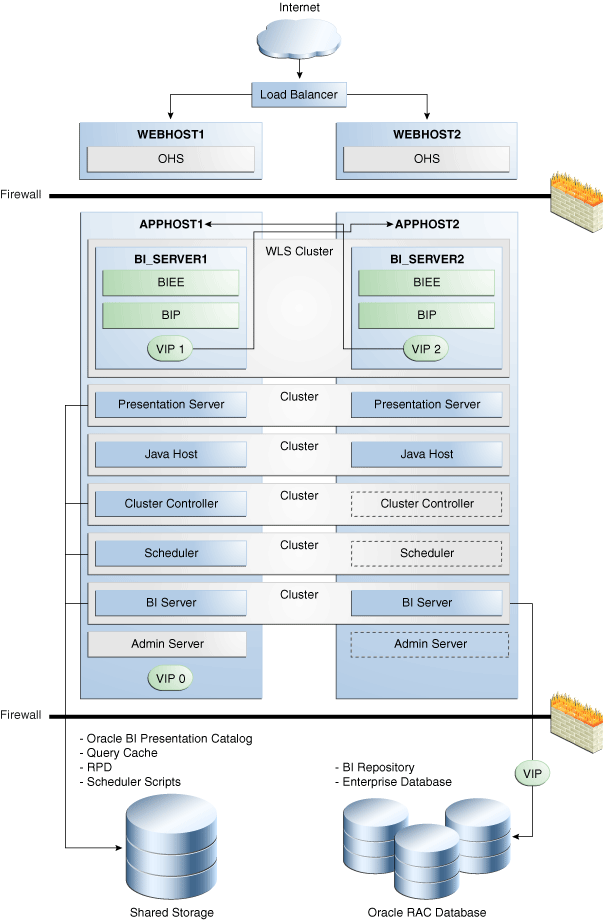
図6-1では、Oracle Business Intelligence Javaコンポーネントが、APPHOST1およびAPPHOST2上の管理対象サーバーであるBI_SERVER1およびBI_SERVER2にデプロイされています。これらの管理対象サーバーは、Oracle WebLogicクラスタ内に構成されています。
Oracle BI Presentation Services、JavaHost、Oracle BI Cluster Controller、Oracle BI SchedulerおよびOracle BI Serverは、APPHOST1およびAPPHOST2にインストールされているシステム・コンポーネントで、クラスタとして構成されています。APPHOST2上のCluster ControllerおよびOracle BI Schedulerはパッシブであり(起動されますがリクエストは処理しません)、APPHOST1のコンポーネントで障害が発生した場合にのみアクティブ化されます。
データ層では、共有の外部ストレージが、Oracle BI Presentation Catalog、Oracle BI Serverのグローバル・キャッシュ、Oracle BIリポジトリ、およびOracle BI Schedulerのスクリプト・データを保管するように構成されています。
本番システムでは、各コンポーネントの複数のインスタンスを複数のコンピュータにデプロイすることをお薦めします。これにより、フォルト・トレランスを目的として、各コンポーネント・タイプのインスタンスが1つ以上のコンピュータで実行されるようになります。この構成では、管理対象サーバーとシステム・コンポーネントに対して、高可用性およびフェイルオーバーの必須要件である冗長性が提供されます。システムの単一点障害の発生については、Fusion Middleware Controlの「容量管理」ページの「可用性」タブで確認できます。詳細は、第6.1.2章「単一点障害を特定するためのFusion Middleware Controlの使用」を参照してください。
高可用性は、データベース層(Oracle RAC推奨)やWeb層で、および管理サーバーに対して冗長性を構成することによっても確保できます。詳細は、『Oracle Fusion Middleware高可用性ガイド』のOracle Business IntelligenceおよびEPMの高可用性の構成に関する項を参照してください。
次の要件にも注意してください。
クラスタに属しているすべてのOracle BI Serverは、同一のドメイン内、および同一のLANサブネット上に存在している必要があります。地理的に離れているコンピュータはサポートされません。
クラスタに属している各サーバーのクロックで同期を保持する必要があります。同期していないクロックによってレポートの正確性が失われる可能性があります。
この手順を始める前に、第3.2項「Oracle Business Intelligenceの構成設定を更新するためのFusion Middleware Controlの使用」で説明している情報について確認しておいてください。
単一点障害を特定するには:
Business Intelligenceの「概要」ページに移動します。詳細は、第2.2.2項「Oracle Business Intelligenceシステム・コンポーネントを管理するためのFusion Middleware Controlの使用」を参照してください。
「容量管理」ページの「可用性」タブを表示します。
このページでは、システム・コンポーネントをスケールアウトするか、またはプライマリ/セカンダリ・システム・コンポーネントを構成するかについての推奨事項を確認できます。
この要素のページレベルのヘルプにアクセスするには、ページの「ヘルプ」ボタンをクリックします。
Oracle BI Server、Oracle BI JavaHostまたはOracle BI Presentation Servicesをスケールアウトする必要がある場合は、「単一点障害」セクションで「選択項目のスケールアウト」をクリックし、「スケーラビリティ」タブへ移動してシステム・コンポーネントをスケールアウトします。詳細は、第5.5項「システム・コンポーネントをスケーリングするためのFusion Middleware Controlの使用」を参照してください。
構成する必要のあるCluster ControllerまたはOracle BI Schedulerがある場合は、「単一点障害」表にメッセージ「プライマリ/セカンダリの構成」が表示されます。構成方法の詳細は、第6.2.1項「プライマリ・インスタンスおよびセカンダリ・インスタンスを構成するためのFusion Middleware Controlの使用」を参照してください。
前述の項で説明したアクティブ/アクティブ構成の設定にかわる方法として、Oracle Fusion Middleware Cold Failover Cluster(コールド・フェイルオーバー・クラスタ)を使用して、アクティブ/パッシブ構成でOracle Business Intelligenceを設定できます。コールド・フェイルオーバー・クラスタ構成では、複数のアプリケーション・サーバー・インスタンスが同じアプリケーション・ワークロードを処理するように構成されますが、常にアクティブであるインスタンスは1つのみです。
2ノードのコールド・フェイルオーバー・クラスタを使用することで、Oracle Business Intelligenceのアクティブ/パッシブな可用性を実現できます。コールド・フェイルオーバー・クラスタでは、一方のノードはアクティブですが、他方のノードはパッシブで待機します。アクティブ・ノードに障害が発生すると、待機中のノードがアクティブ化され、Oracle Business Intelligenceはそのノードでクライアントの処理を続行します。すべてのOracle Business Intelligenceコンポーネントが新しいアクティブなノードにフェイルオーバーされます。フェイルオーバー後、障害が発生したノードで実行されるOracle Business Intelligenceコンポーネントはありません。
詳細は、『Oracle Fusion Middleware高可用性ガイド』の「Oracle Fusion Middleware高可用性のためのアクティブ/パッシブ・トポロジ」を参照してください。
高可用性を実現するためにOracle Business Intelligenceを構成するには、システムに単一点障害がないようにする必要があります。それには、Oracle BI Server、Presentation ServicesおよびJavaHostをスケールアウトして、少なくとも2つのコンピュータに、各コンポーネント・タイプを少なくとも2つ配布するようにします。
また、Cluster ControllerおよびOracle BI Schedulerのプライマリ・インスタンスおよびセカンダリ・インスタンスを構成して、各コンポーネント・タイプのプライマリ・インスタンスおよびセカンダリ・インスタンスを2つの異なるコンピュータに配布する必要があります。
表6-1は、Oracle Business Intelligenceの高可用性を構成するために実行する必要のあるタスクを示しています。
表6-1 高可用性を構成するためのタスクの概要
| タスク | 詳細の参照先 |
|---|---|
|
Oracle Business Intelligenceデプロイメントの水平方向スケールアウト。これにより、Javaコンポーネントおよびシステム・コンポーネントの完全なセットを持つ2つのコンピュータが各ホストに含まれるようになります。このタスクには、Oracle Business Intelligenceインストーラの実行、共有ファイルとディレクトリの構成、およびFusion Middleware Controlを使用したシステム・コンポーネントのスケールアウトが含まれます。 |
第5.3項「Oracle Business Intelligenceの水平方向のスケーリング」 |
|
Cluster ControllerおよびOracle BI Schedulerのプライマリ・インスタンスおよびセカンダリ・インスタンスの構成。 |
第6.2.1項「プライマリ・インスタンスおよびセカンダリ・インスタンスを構成するためのFusion Middleware Controlの使用」 |
|
新しいコンポーネントの可用性の確認。 |
第5.6.1項「システム・コンポーネントの可用性を表示するためのFusion Middleware Controlの使用」 |
Fusion Middleware Controlを使用して、Cluster ControllerおよびOracle BI Schedulerのプライマリ・インスタンスおよびセカンダリ・インスタンスを構成できます。
図6-2は、「容量管理」ページの「可用性」タブを示しています。
図6-2 Fusion Middleware Controlの「容量管理」ページの「可用性」タブ
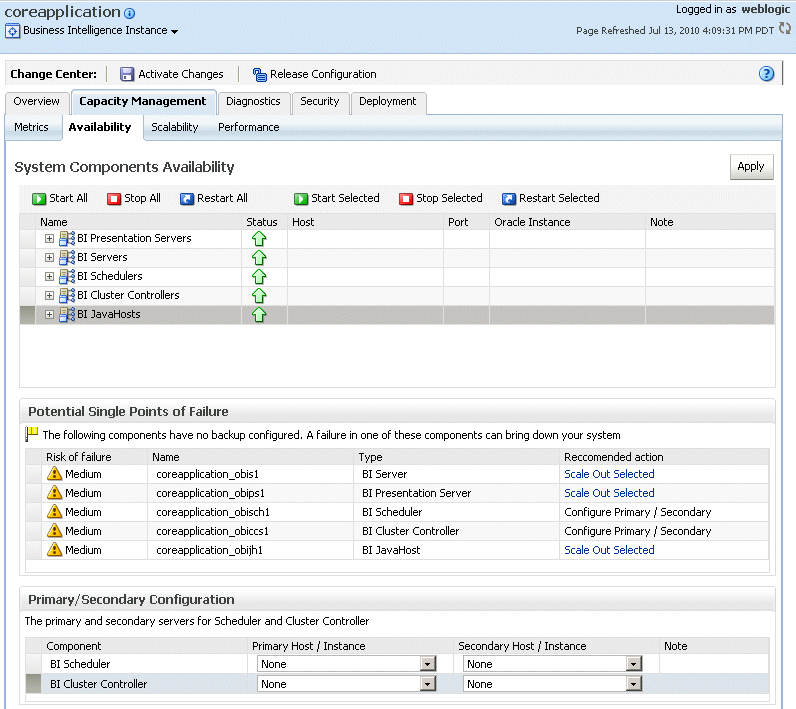
この手順を始める前に、第3.2項「Oracle Business Intelligenceの構成設定を更新するためのFusion Middleware Controlの使用」で説明している情報について確認しておいてください。
Cluster ControllerおよびOracle BI Schedulerのプライマリ・インスタンスおよびセカンダリ・インスタンスを構成するには:
Business Intelligenceの「概要」ページに移動します。詳細は、第2.2.2項「Oracle Business Intelligenceシステム・コンポーネントを管理するためのFusion Middleware Controlの使用」を参照してください。
「容量管理」ページの「可用性」タブを表示します。
このページで、Cluster ControllerおよびOracle BI Schedulerのプライマリ・インスタンスおよびセカンダリ・インスタンスを構成できます。
この要素のページレベルのヘルプにアクセスするには、ページの「ヘルプ」ボタンをクリックします。
「構成をロックして編集」をクリックして変更を行います。
「プライマリ/セカンダリ構成」セクションで、ホストと、プライマリまたはセカンダリのCluster ControllerまたはOracle BI Schedulerを実行するOracleインスタンスを選択します。
「適用」をクリックしてから、「変更のアクティブ化」をクリックします。
Business Intelligenceの「概要」ページに戻り、「再起動」をクリックします。
可用性を管理するためのOracle BI Systems Management APIでのメソッドの使用の詳細は、第22章「Oracle BI Systems Management APIの概要」を参照してください。
ここで説明する手順に従って、Oracle Business Intelligenceの高可用性に対するオプション構成を実行します。
この項の構成は、次のとおりです。
Cluster Controllerのハートビート頻度に関するオプション・パラメータを、ClusterConfig.xmlファイルに設定できます。
ClusterConfig.xmlファイルのコピーは、クラスタに属するCluster Controller、Oracle BI ServerまたはOracle BI Schedulerの各コンポーネントをホストするすべてのコンピュータに存在する必要があり、その各コピーにパラメータを設定する必要があります。
ClusterConfig.xmlファイルにオプション・パラメータを設定するには:
ClusterConfig.xmlファイルを開いて編集します。ファイルは次の場所にあります。
ORACLE_INSTANCE/config/OracleBIApplication/coreapplication
表6-2は、ClusterProperties要素下のクラスタ通信パラメータのデフォルト値を示しています。必要に応じて、このパラメータの値を変更することもできます。
ファイルを保存して閉じます。
この手順をデプロイメントのホストごとに繰り返します。
Oracle Business Intelligenceを再起動します。
例6-1は、ClusterConfig.xmlファイルのサンプル・パラメータを示しています。このサンプルに示されていない追加の要素は、すべて集中的に管理されており、手動では設定できないことに注意してください。
オプションで、Presentation ServicesとJavaHostコンポーネント間の伝達を制御する特定のパラメータを構成できます。Presentation Servicesを構成するには、Presentation Servicesをホストする各コンピュータ上にあるinstanceconfig.xmlファイルにパラメータを設定します。
クラスタ用にPresentation Servicesを構成するには:
構成ファイルのinstanceconfig.xmlを開いて編集します。instanceconfig.xmlは次の場所にあります。
ORACLE_INSTANCE/config/OracleBIPresentationServicesComponent/coreapplication_obipsn
ServerInstanceタグ下のJavaHostProxy要素にはオプションのサブ要素があります。表6-3は、これらのサブ要素について説明しています。
ファイルを保存して閉じます。
この手順をデプロイメントのPresentation Servicesインスタンスごとに繰り返します。
Oracle Business Intelligenceを再起動します。
オプションでOracle BI Presentation Services Plug-inを構成して、セッションのリダイレクション動作を制御できます。そのためには、analytics Javaコンポーネントがインストールされているコンピュータごとに、この項で説明する手順を実行する必要があります。
Oracle BI Presentation Services Plug-inのオプション・パラメータを設定するには:
bridgeconfig.propertiesファイルを開いて編集します。ファイルは次の場所にあります。
MW_HOME/user_projects/domains/domain_name/config/fmwconfig/biinstances/coreapplication
オプションで、パラメータAlwaysKeepSessionAffiliationを追加すると、現在のPresentation Servicesコンポーネントのスコアが低すぎる場合に、同じセッションに属するリクエストを別のPresentation Servicesコンポーネントにリダイレクトできるかどうかを制御できます。
インスタンス・スコアとは、ロード・バランシング・アルゴリズムによってクラスタ内の各Presentation Servicesに関連付けられている内部スコアのことです。これは、ロード・バランサで収集された様々なメトリックに基づいています。
このパラメータをtrueに設定するとリクエストのリダイレクションが禁止され、falseに設定すると許可されます。例:
oracle.bi.presentation.sawconnect.loadbalance.AlwaysKeepSessionAffiliation=true
ファイルを保存して閉じます。
Oracle WebLogic Server管理コンソールからanalyticsアプリケーションを再起動します。Oracle BI PublisherでOracle BI Presentation Catalogを使用している場合は、xmlpserverアプリケーションも再起動する必要があります。
この手順をanalytics Javaコンポーネントをホストするコンピュータごとに繰り返します。
これまでのリリースでは、管理ツールのクラスタ・マネージャを使用してOracle BI Server、Oracle BI SchedulerおよびCluster Controllerのインスタンスを監視および管理していました。このツールは今回のリリースでもサポートされています。
クラスタ化されたコンポーネントに関連するほとんどの管理タスクにはFusion Middleware Controlを使用しますが、それらのコンポーネントの状態を表示して変更する場合はクラスタ・マネージャを使用すると便利です。たとえば、現在アクティブなOracle BI Schedulerインスタンスを表示して、そのアクティブ・インスタンスを必要に応じて別のOracle BI Schedulerに変更できます。または、マスターのOracle BI Serverを確認できます。Fusion Middleware Controlでは、クラスタ化されたコンポーネントの現在のステータスは表示されますが、現在の状態を表示して変更することはできません。
クラスタ・マネージャを使用すると、クラスタ内のOracle BI Server、Oracle BI SchedulerおよびCluster Controllerのインスタンスの操作を監視、分析および管理できます。このツールでは、ステータス、キャッシュおよびセッションの情報が提供されます。クラスタ・マネージャを使用できるのは、管理ツールがクラスタ化されたDSNに接続されている場合のみです。
クラスタ内のすべてのCluster ControllerまたはOracle BI Serverが現在停止しているかオフラインの場合、クラスタ・マネージャにアクセスしてそれらを起動することはできません。Cluster Controller(通常はプライマリ)とOracle BI Serverをそれぞれ1つ手動で起動する必要があります。
「クラスタ・マネージャ」ウィンドウには、左側に「エクスプローラ 」ペインと 右側に「情報」ペインの2つのペインがあります。「エクスプローラ」ペインには、クラスタを構成するサーバー、スケジューラおよびコントローラの階層情報が表示されます。「情報」ペインには、「エクスプローラ」ペインで選択された項目の詳細情報が表示されます。
「クラスタ・マネージャ」ウィンドウは、デフォルトで1分ごとにリフレッシュされます。この間隔は変更できます。
表示のリフレッシュ間隔を設定するには:
管理ツールで、リポジトリをオンライン・モードで開きます。
「管理」、「クラスタ」の順に選択します。
「リフレッシュ」、「間隔」の順に選択し、リストから別の値を選択します。
必要に応じて表示をリフレッシュするには、クラスタ・マネージャがアクティブなウィンドウであることを確認してから[F5]を押すか、「リフレッシュ」、「即時」の順に選択します。このアクションにより、クラスタのほとんどの現在の情報が取得されます。
非アクティブなOracle BI Schedulerインスタンスをアクティブ化するには:
管理ツールで、リポジトリをオンライン・モードで開きます。
「管理」、「クラスタ」の順に選択します。
「クラスタ・マネージャ」ダイアログで、Oracle BI Schedulerインスタンスを右クリックします。
選択したOracle BI Schedulerインスタンスが非アクティブである場合は、「アクティブ化」を選択します。
ここでは、クラスタに関するステータス、キャッシュ、およびセッションの情報と、表示される情報の意味について説明します。
初めて「クラスタ・マネージャ」ウィンドウを開くと、「ステータス」ビューが自動的に表示されます。また、「ビュー」、「クラスタ・マネージャ」ウィンドウの「ステータス」の順に選択することで「ステータス」ビューにアクセスすることもできます。
「情報」ペインに表示される情報のカテゴリは、管理ツールが接続しているサーバーに応じて異なる場合があります。表6-4は、表示される可能性のあるカテゴリについて説明しています。
表6-4 「ステータス」列
| 列 | 説明 |
|---|---|
|
最終報告時間 |
ロールが「制御中」のCluster Controllerと、Cluster ControllerまたはOracle BI Serverが通信した時間。サーバーまたはコントローラがオフラインの場合、このフィールドは空白になります。 |
|
名前 |
Oracle BI ServerまたはCluster Controllerをホストしているコンピュータの名前。 |
|
ロール |
クラスタ内のオブジェクトのロールは、次のとおりです。
|
|
セッション |
このフィールドは、「エクスプローラ」ペインで複数のサーバーまたは個別のサーバーが選択されている場合に利用できます。クラスタ化されたサーバーに現在ログオンしているセッション数を示します。 |
|
開始時間 |
Cluster ControllerまたはOracle BI Serverが最後に起動された時間を示すタイムスタンプ。Cluster Controllerまたはクラスタ化されたサーバーがオフラインの場合、このフィールドは空白になります。 |
|
ステータス |
クラスタ内のオブジェクトのステータスは、次のとおりです。
|
|
タイプ |
「エクスプローラ」ペインで「クラスタ」を選択すると、このフィールドが利用できます。次の3つのタイプがあります。
|
「キャッシュ」ビューは、キャッシュが有効な場合に「クラスタ・マネージャ」ウィンドウに表示されます。
情報のカテゴリとその表示順は、「オプション」の設定により制御されます。表6-5は、表示される可能性のあるカテゴリについて説明しています。
表6-5 「キャッシュ」ビューの列
| 列 | 説明 |
|---|---|
|
ビジネス・モデル |
キャッシュ・エントリに関連付けられているビジネス・モデルの名前。 |
|
列数 |
このキャッシュ・エントリの結果セットの各行における列数。 |
|
作成 |
キャッシュ・エントリの結果セットが作成された時間。 |
|
作成経過時間 |
このキャッシュ・エントリの結果セットの作成に必要な時間(ミリ秒)。 |
|
フル・サイズ |
可変長の列、圧縮アルゴリズム、およびその他の要因を考慮して使用される最大サイズ。結果セットの実際のサイズはフル・サイズよりも小さくなります。 |
|
最終使用 |
キャッシュ・エントリの結果セットが最後に問合せに対応した時間(Oracle BI Serverの予期しないシャットダウン後、「最終使用」時間には、一時的に実際よりも古い値が表示されることがあります)。 |
|
行数 |
問合せによって生成された行数。 |
|
行サイズ |
このキャッシュ・エントリの結果セットの各行のサイズ(バイト単位)。 |
|
SQL |
キャッシュ・エントリを生成したSQL文のテキスト。 |
|
使用回数 |
Oracle BI Serverの起動後、このキャッシュ・エントリの結果セットが問合せに対応した回数。 |
|
ユーザー |
このキャッシュ・エントリを作成した問合せを送信したユーザー名。 |
キャッシュ情報を表示するには:
「セッション」ビューはOracle BI Serverに表示されます。この情報は、表6-6に示すように、2つのウィンドウに配置されています。
「セッション」ウィンドウ: 上部に表示されます。Oracle BI Serverに現在ログオンしているユーザーを表示します。
「リクエスト」ウィンドウ: 下部に表示されます。「セッション」ウィンドウで選択したユーザーについてアクティブな問合せリクエストを表示します。
表6-6は、「セッション」ウィンドウに表示される情報について説明しています。
表6-6 「セッション」ウィンドウの列(上部ウィンドウ)
| 列 | 説明 |
|---|---|
|
カタログ |
セッションが接続されるOracle BI Presentation Catalogの名前。 |
|
クライアント・タイプ |
クライアント・セッションのタイプ。「管理」クライアント・タイプは、Oracle BI管理者ユーザーのIDでログインするユーザーに予約されています。 |
|
最終アクティブ時刻 |
セッションや問合せに関する最新のアクティビティのタイムスタンプ。 |
|
ログオン時間 |
セッションがOracle BI Serverにログオンした時間のタイムスタンプ。 |
|
リポジトリ |
セッションが接続されているリポジトリの論理名。 |
|
セッションID |
セッション開始時にOracle BI Serverが各セッションに割り当てる一意の内部ID。 |
|
ユーザー |
接続したユーザーの名前。 |
表6-7は、「リクエスト」ウィンドウに表示される情報について説明しています。
表6-7 「リクエスト」ウィンドウの列(下部ウィンドウ)
| 列 | 説明 |
|---|---|
|
最終アクティブ時刻 |
セッションや問合せに関する最新のアクティビティのタイムスタンプ。 |
|
リクエストID |
問合せ開始時にOracle BI Serverが各問合せに割り当てる一意の内部ID。 |
|
セッションID |
セッション開始時にOracle BI Serverが各セッションに割り当てる一意の内部ID。 |
|
開始時間 |
最初の問合せリクエストの時刻。 |
|
ステータス |
表示される値は次のとおりです。プロセスによっては、その完了する速度に応じて、指定されたリクエストやセッションのすべての値が表示されないことがあります。
|
クラスタ化されたサーバーを管理するには:
「情報」ペインでサーバーを選択します。
「アクション」を選択してオプションを選択します。
操作が終了すると、クラスタ化されたサーバーのステータスが自動的にリフレッシュされます。
セッション情報を表示するには:
「エクスプローラ」ペインでサーバーを選択し、「表示」、「セッション」の順に選択します。
サーバーのセッション情報が「情報」ペインに表示されます。ここには、サーバーにログインしたすべてのユーザーと、各ユーザーに対する現在のすべての問合せリクエストが表示されます。
セッションを切断するには:
「セッション」ビューで、「セッション」ウィンドウ(上部ウィンドウ)のセッションを右クリックして「切断」をクリックします。
セッションを切断するとODBCセッションは終了します。このセッションで接続されていたクライアント・ユーザーは、問合せを試行してもエラーが返されます。ユーザーは、ログアウトしてから再度ログインし、新しいセッションを開始する必要があります。
問合せリクエストを終了するには:
「セッション」ビューで、「リクエスト」ウィンドウ(下部ウィンドウ)のリクエストを右クリックして「リクエストの強制終了」をクリックします。
問合せリクエストを終了すると、その問合せを開始しているユーザーにエラーが返されます。
Fusion Middleware Controlおよび管理コンソールを使用してシステム・プロセスのステータスを確認します。詳細は、第5.6.1項「システム・コンポーネントの可用性を表示するためのFusion Middleware Controlの使用」および第5.6.2項「管理対象サーバーの可用性を表示するための管理コンソールの使用」を参照してください。
クラスタ化、ロード・バランシングおよびフェイルオーバーの各機能を有効にしたら、次の情報を使用して、デプロイメントで発生する可能性のある問題のトラブルシューティングを実行できます。
Fusion Middleware Controlで報告されているメッセージとエラー
Oracle Business Intelligenceコンポーネントのログ・ファイル(Fusion Middleware Controlからも使用できます)
クラスタ内のOracle Business Intelligenceシステム・コンポーネントごとにログ・ファイルを確認します。ログ・ファイルには、誤った構成によって発生する可能性のあるクライアント側の障害がすべて記録されます。ログに記録されないフェイルオーバー・イベントもありますが、Cluster Controllerのログ・ファイルには、すべてのOracle BI SchedulerまたはOracle BI Serverコンポーネントのクラッシュが記録されます。イベント・ビューアのログは、WindowsでもLinuxまたはUNIXのsyslogでも確認できます。
ログ・ファイルの詳細は、第8章「Oracle Business Intelligenceの問題の診断および解決」を参照してください。
次の情報は、Network ApplianceからNASデバイス上のOracle Business Intelligenceの共有ファイルとディレクトリにアクセスする、LinuxまたはUNIXプラットフォームでのOracle BI Serverコンポーネントのデプロイメントに適用されます。LinuxまたはUNIX上に、NTFSセキュリティ・スタイルを使用するOracle BI Serverコンポーネントがデプロイされた環境では、Network Appliance Data ONTAPストレージのオペレーティング・システムのバージョンは6.3.1以上をお薦めします。
LinuxコンピュータまたはUNIXコンピュータで、Data ONTAP(バージョン6.0.3 - 6.3)のNTFS qtreeに設計を保存しようとすると、権限エラーが発生する場合があります。設計ファイルの保存後、NTFS qtreeでのUNIX権限設定の試行をサイレントに無視するには、次のData ONTAP設定を使用します。
options cifs.ntfs_ignore_unix_security_ops on